电脑WPS2016专业增强版是一款电脑办公软件,该工具为pro版本,提供更多皮肤,去除大量多余部分,小编还提供专业版序列号,让你轻松成为已注册用户,快下载体验吧!
软件介绍
WPS Office 2016可谓是国产办公软件中的佼佼者,它与office一样,可以实现文字编辑、表格制作和PPT制作等功能,虽然有自己独有的wps格式,但是小编使用它的主要原因还是与office文件兼容,无论是doc格式还是docx格式都能够兼容,新版本的WPS更是在国内办公的习惯上进行改进,无论是云同步还是协作办公都相当人性化。
序列号
THUV2-32HH7-6NMHN-PTX7Y-QQCTH
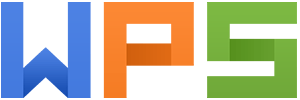
破解说明
软件解压后,运行绿化和卸载.bat即可进行安装。
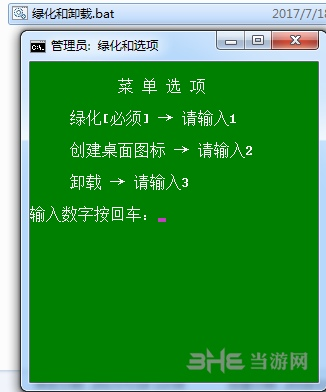
输入1,按下回车,即可完成绿化,放心使用
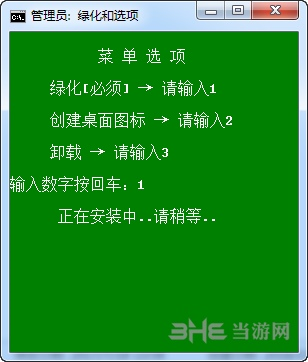
1、去菜单- 帮助- wps表格帮助、微博求助、wps论坛、wps新特性、wps产品中心、检查更新
2、去右上角帮助、wps热点两个按钮
3、WPS Office禁止按F1弹出帮助
4、去左上角WPS 文字(演示、表格)图标:帮助菜单
5、去开发工具说明按钮
6、WPS Office去特色功能docer稻壳儿、用户反馈按钮
7、去备份管理下方金山数据恢复大师的广告
8、禁止打开程序后弹窗在线模版tab
9、WPS Office禁止打开程序后弹窗WPS文档漫游首页tab
10、去WPS热点并禁止后台下载相关文件
11、去两款旧版皮肤(两款皮肤似乎以过了辉煌的时代)
12、去字体里的在线字体并禁止后台下载相关文件
13、其他自体会
14、WPS Office使用新版本请先卸载旧版本
15、绿化后如 右键-新建 无选项,请按F5刷新桌面
16、不需要联网功能,下载去联网功能以及启动Space补丁,按照说明操作
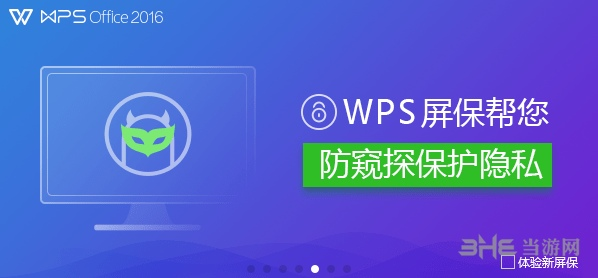
软件特色
WPS Office页码
插入页码时可以直接选择“页码样式”、“位置”、“应用范围”;
也可以根据范围删除页码,操作直观、简单、高效。
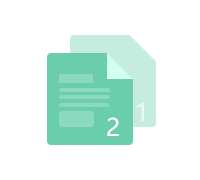
WPS Office文字工具
乱文档的克星,通过“文字工具”中的“智能格式整理”就
可以快速将文档内容进行基本的规范排版。
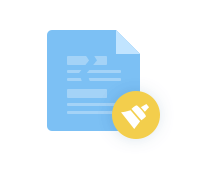
WPS Office段落布局
通过拖拉的方式,直观的给文字内容设置“首行缩进”、
“悬挂缩进”、增减“行间距”等,操作高效、便捷。
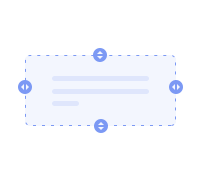
表格工具
WPS文字将表格中常用的功能,以控点的方式在表格上直观的
展现出来,方便用户快速便捷的操作,高效省时。
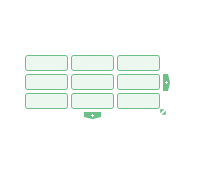
WPS文字新增回到上一次编辑位置功能,智
能记忆上一次编辑位置,继续编辑更方便
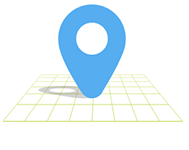
脚注尾注增加[ 1 ]格式
WPS文字新增脚注尾注[1]格式,可以直接使
用[1]格式的脚注尾注。
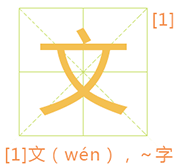
自由添加水印
WPS文字,自由设置水印内容、形式、位置。
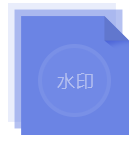
章节导航
封面目录、页眉页脚插入节、删除节、合并
到上一节、编辑章节名称......
有了章节导航,所有节的操作,so easy!
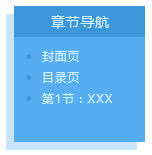
文档输出多样化
输出为PDF:将文档输出为PDF格式
输出为长图片:将文档输出为图片格式
PDF转Word文档:将PDF文档转换为Word文档,以便编辑修改
PDF转图片:将PDF文档转为图片格式
图片转文字:将图片中的文字提取出来。
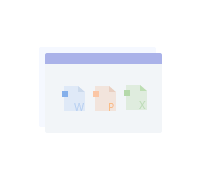
在线模板稻壳儿
海量精美模板,专业、营养、贴心。

文档漫游
文档漫游功能会将您打开过的文档
自动保存在云端,之后您在其他设备登录时,
也能够查看编辑打开过的文档。
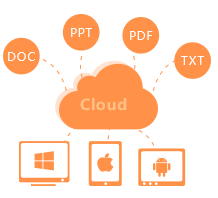
WPS云字体
“更多云字体”让您一睹WPS云字库全貌。还不断
有新字体增加哦!更有贴心的“文档传阅字体推荐”,
让您不再错过小伙伴们都在用的字体,享受正版字体服务。
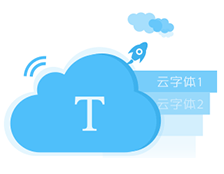
在线图片
演讲稿、发布会、产品宣讲找不到合适素材,来WPS
“在线图片”,万种清晰素材,等你下载!
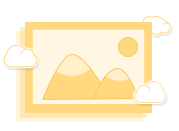
实时换肤
看到漂亮的皮肤都喜欢怎么办?“喜欢”一下,
可爱的皮肤就都是你的!
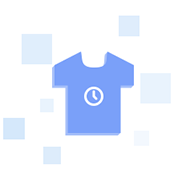
护眼模式
面对着屏幕一整天,难免会觉得眼睛干涩、疲劳。
启动WPS“护眼模式”,让我们来保护您的视力!
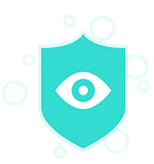
夜间模式
保护视力第二弹,夜间模式——晚上更要保护眼睛。

功能特点
1、全新Win8扁平化设计风格
WPS 2013的产品界面和logo都采用了当前最流行的Win8扁平化设计风格,同时对1000多个功能图标进行了重绘,使整体设计风格相匹配。
2、四种皮肤随心换
WPS 2013为用户准备了四套皮肤界面,用户可以根据自己的喜好对产品进行换肤。WPS为喜欢尝鲜的用户准备了2款2013风格的皮肤,分别是素雅黑和清新蓝。同时也为习惯使用老版本的用户准备2012风格和经典风格的皮肤,无论喜欢哪类风格的用户都能使用自己喜欢的皮肤。
3、更合理的功能布局
新版本的WPS考虑到目前电脑屏幕越来越多采用宽屏,特别在界面设计上压缩了常用工具面板的高度,给予用户更大的操作空间。同时充分利用横向空间,使宽宽的屏幕得以更好的使用。
4、碎片化办公
随着移动互联网的发展,办公平台日益多样化,使得办公资料碎片化的分布在电脑、手机、平板等多平台设备中。“轻办公”作为一个全新的组件加入到WPS中,将为碎片化办公整合带来极大的便利,用户可以通过轻办公将各平台的办公素材统一管理和调用,提高工作和文件管理效率。

5、强大圈子协同
轻办公可以通过圈子对文件进行协同,用户可以根据工作项目建立自己的圈子,把项目组成员拉进圈子,在圈子中可以记录文档讨论、修改历程,在圈内@呼叫并给圈内成员发送即时消息提醒,这样就能方便解决邮件、QQ、讨论组交流的分散、不易统一和整理等问题,在这里还能对文件建立项目档案,方便日后查看。
6、尊贵会员专享特权
轻办公支持用户通过QQ、微博、快盘、WPS通行证等各账号进行登录,在WPS 2013中轻办公将启用会员机制,加入会员即可享有超级圈子、积分兑奖、定制服务等超多会员专属特权。
7、多平台实现互联新定位
互联网化多平台同步的发展战略是WPS 2013最重要的市场发展定位,WPS 2013的发布首次实现各平台版本同步更新,同时,在WPS 2013中启用了全新的底层原生跨平台V9引擎,新引擎能实现在Linux、iOS、Mac等多平台的代码复用,让各个平台保持同步更新。
使用技巧
新建
1、直接双击桌面上WPS Office为你创建好的WPS文字的快捷方式,打开后单击菜单栏的【wps文字】,在弹出的窗口中单击【新建】,创建一个空白文档。
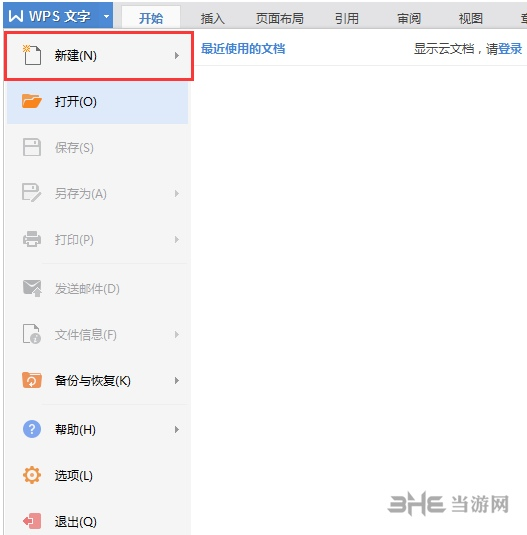
2、在空白区域右击鼠标,移到“新建”,在弹出的次级菜单里再单击“WPS文字 文档”。
保存
1、点击菜单栏左下角常用按钮的【保存】按钮。如果你是点击快捷方式打开WPS文字并且第一*次保存该文件,会弹出选择保存路径的对话框。在对话框底部的下拉菜单里,就可以自己选择保存的格式了。
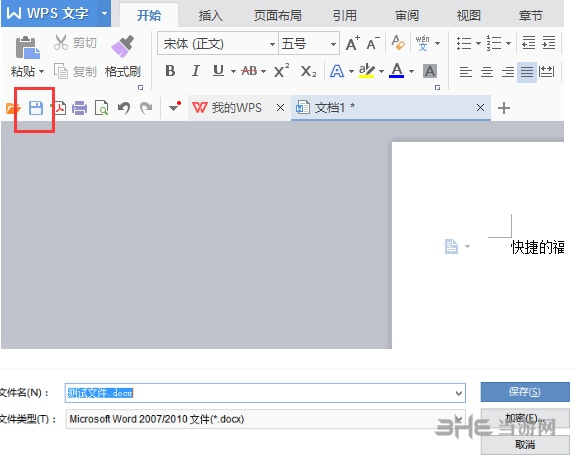
2、点击左上角【WPS文字】按钮,在下拉菜单中点击【保存】或者【另存为】,鼠标在【另存为】按钮上悬停还会弹出更直观的保存格式。
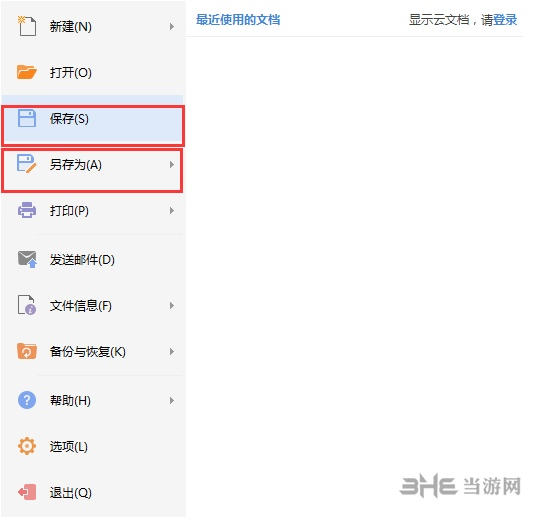
快捷键说明
一、wps文字
字体 Ctrl+D
加粗 Ctrl+B
倾斜 Ctrl+I
增大字号 Ctrl+Shift+. 或者Ctrl+]
减小字号 Ctrl+Shift+, 或者Ctrl+[
上标 Ctrl+Shift+=
下标 Ctrl++
两端对齐 Ctrl+J
居中对齐 Ctrl+E
左对齐 Ctrl+L
右对齐 Ctrl+R
分散对齐 Ctrl+Shift+J
增加缩进量 Alt+Shift+Right
减少缩进量 Alt+Shift+Left
Web版式 Ctrl+Alt+W
以行分开表格 Shift+Ctrl+Return(数字键的enter)
以列分开表格 Shift+Alt+Return(数字键的enter)
以行分开表格 Shift+Ctrl+Enter
以列分开表格 Shift+Alt+Enter
二、wps表格
加粗 Ctrl+B
斜体 Ctrl+I
下划线 Ctrl+U
重复上一次添加或删除整行整列的操作 F4
插入单元格对话框 Ctrl+Shift+=
插入超链接 Ctrl+K
单元格格式 Ctrl+1
拼写检查 F7
重新计算工作簿 F9
宏 Alt+F8
Microsoft Visual Basic -Book1 Alt+F11
窗口控件菜单 Alt+空格
键入同样的数据到多个单元格中 Ctrl+Enter
在单元格内的换行操作 Alt+Enter
进入编辑,重新编辑单元格内容 Back Space(退格键)
键入当前日期 Ctrl+;
键入当前时间 Ctrl+Shift+;
往下填充 Ctrl+D
往右填充 Ctrl+R
查找 Ctrl+F
查找(替换) Ctrl+H
查找(定位) Ctrl+G
全选 Ctrl+A
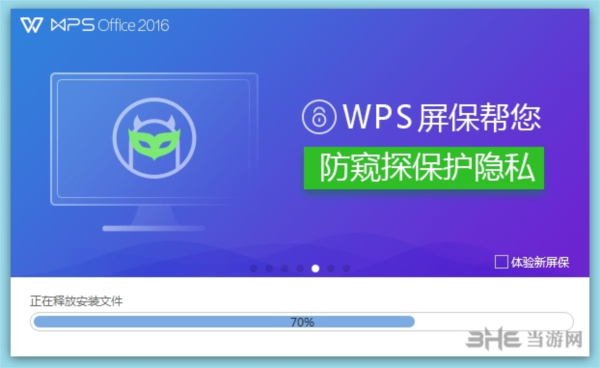
三、wps演示
执行下一个动画或换到下一张幻灯片 Enter、Page Down、或空格键(或单击鼠标)
执行上一个动画或返回上一张幻灯片 Page Up
转至幻灯片编号 编号+Enter
结束幻灯片放映 Esc
查看控制列表 F1
将鼠标指针转换为“水彩笔” Ctrl+P
将鼠标指针转换为“箭头” Ctrl+A
将鼠标指针转换为“橡皮擦” Ctrl+E
隐藏鼠标指针 Ctrl+H
自动显示/隐藏箭头 Ctrl+U
显示/隐藏墨迹标志 Ctrl+M
打开“选取画笔”子菜单 Alt+D
打开“选取绘制路径”子菜单 Alt+F
打开“选取墨迹颜色”子菜单 Alt+C
拼写检查 F7
Visual Basic编辑器 Alt+F11
幻灯片母版视图 Shift+普通视图按钮图标
设置放映方式 Shift+放映按钮图标
直接切换到该幻灯片 键入要定位到的幻灯片编号后,按回车键
右键菜单 Shift+F10
黑屏 Ctrl+B
白屏 Ctrl+W
橡皮擦 Ctrl+E
自动 Ctrl+U
编辑母版 F3
幻灯片分类 F4
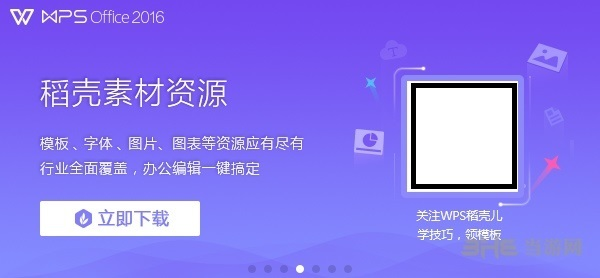
相关版本

免费办公软件下载是小编将全部的电脑办公软件进行整合而来,他们其中有的是办公必备工具,有着非常强大的工作能力,让你的办公效率稳步提升,节省时间和精力,常用办公软件让工作变成享受,办公软件下载让工作更轻松。


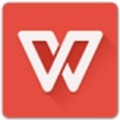










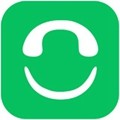




































网友评论